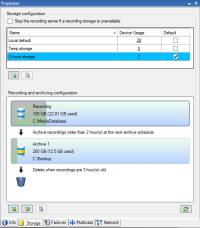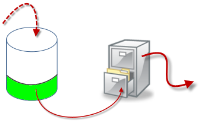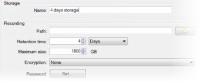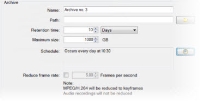Хранение и архивирование (объяснение)
Доступные функции зависят от используемой системы. Просмотреть полных список функций, который приводится на странице обзора продукта, на веб-странице Milestone (https://www.milestonesys.com/products/software/xprotect-comparison/).
На вкладке Хранение можно просматривать и настраивать хранилища для выбранного сервера записи и управлять ими.
Текущий объем свободного места в архивах и хранилищах записей отмечается горизонтальной чертой. Вы можете задать поведение сервера записи в ситуациях, когда хранилища записей становятся недоступными. Это особенно актуально, если система включает серверы отказоустойчивости.
Если вы используете функцию Защита доказательств, место, занятое материалами защиты доказательств, обозначается вертикальной красной чертой.
Когда камера записывает видео или звуковую информацию, все соответствующие записи по умолчанию помещаются в заданное хранилище. Каждое хранилище состоит из хранилища записей, в котором записи находятся в базе данных записей Запись. По умолчанию в хранилище нет архивов, но их можно создать.
Чтобы база данных записей не переполнялась, можно создать дополнительные хранилища (см. раздел Добавление нового хранилища). Также в каждом хранилище можно создать архивы (см. раздел Создание архива в хранилище) и архивировать данные для обеспечения их сохранности.
Архивирование ― это автоматический перенос записей (например, из базы данных камеры в другое местоположение). Таким образом, можно хранить любое количество записей, независимо от размера базы данных записей. При архивировании также можно выполнять резервное копирование записей на другой носитель данных.
Настройка хранения и архивирования данных осуществляется на каждом сервере записи.
Если архивированные записи хранятся локально или на доступных сетевых дисках, для их просмотра можно использовать XProtect Smart Client.
Если диск выходит из строя, а хранилище записей становится недоступным, горизонтальная полоска окрашивается в красный цвет. В XProtect Smart Client можно по-прежнему просматривать видео в режиме реального времени, однако запись и архивирование останавливаются до восстановления диска. Если система настроена на использование серверов записи обработки отказа, можно указать, что сервер записи должен прекратить работу, чтобы серверы отказоустойчивости взяли на себя его функции (см. раздел Указание действий, выполняемых при недоступности хранилища записей).
В приведенной ниже информации преимущественно рассмотрены камеры и видеоданные, но при этом она относится и к микрофонам и звуковой информации.
В целях повышения производительности дисков Milestone рекомендует использовать выделенный жесткий диск для хранилищ и архивов записей. При форматировании жесткого диска важно изменить Размер кластера с 4 килобайт на 64 килобайта. Это значительно повысит производительность диска при операциях записи. На веб-сайте Microsoft (https://learn.microsoft.com/en-us/windows-server/storage/file-server/ntfs-overview) можно получить дополнительные сведения о размерах кластера диска, а также найти справочную информацию.
Самые старые данные в базе данных всегда автоматически архивируются (или удаляются, если не задан следующий архив), когда остается менее 5 ГБ свободного пространства. Если остается менее 1 ГБ свободного места, данные удаляются. Базе данных всегда требуется 250 МБ свободного пространства. Если вы достигли этого лимита, потому что данные не удаляются достаточно быстро, попытки записи в базу данных могут закончиться сбоем, а новые данные не удастся записать до тех пор, пока не освободится достаточно места на диске. Фактический максимальный размер базы данных ― это указанное вами количество гигабайт минус 5 ГБ.
Для систем, соответствующих требованиям FIPS 140-2, с операциями экспорта и базами данных архивирования мультимедиа из версий VMS XProtect, предшествующих 2017 R1, шифрование которых выполнятся с помощью шифров, не соответствующих FIPS, данные необходимо архивировать там, где к ним можно будет получить доступ после включения FIPS. Подробные сведения о настройке VMS XProtect для запуска в режиме совместимости с FIPS 140-2 см. в разделе Соответствие стандарту FIPS 140-2 руководства по укреплению.
Присоединение устройств к хранилищу
После настройки параметров хранилища и архивирования для сервера записи можно включить хранилище и архивирование отдельных камер или группы камер. Это можно сделать как для отдельных устройств, так и для группы устройств. См. раздел Подключение устройства или группы устройств к хранилищу.
Эффективное архивированиеПри включении архивирования для камеры или группы камер содержимое хранилища записей автоматически переносится в первый архив с заданной вами периодичностью.
В зависимости от ваших требований можно настроить один или несколько архивов для каждого из хранилищ. Архивы могут располагаться непосредственно на компьютере сервера записи или в другом местонахождении, к которому у системы имеется доступ (например, на сетевом диске).
Правильная настройка архивирования позволяет оптимизировать потребности в хранилище данных. Зачастую требуется, чтобы архивированные записи (особенно предназначенные для длительного хранения) занимали как можно меньше места. В таких случаях можно немного снизить качество изображения. Повысить эффективность архивирования можно на вкладке Хранилище сервера записи. Там необходимо настроить несколько взаимосвязанных параметров:
- Хранение в хранилище записей
- Размер хранилища записей
- Хранение архивов
- Размер архивов
- Расписание архивирования
- Шифрование
- FPS — Frames per Second (к/с, кадров в секунду)
Поля, определяющие размер, задают размер хранилища записей, представленного в виде цилиндра, и его архивов соответственно:
При настройке времени хранения и размера для хранилища записей, представленного в виде белой области цилиндра, задается срок, по истечении которого будет выполнено архивирование старых записей. В нашем иллюстрированном примере вы архивируете записи, когда прошел срок, заданный для архивирования.
Настройка времени хранения и размера архивов определяет время, в течение которого записи хранятся в архиве. Записи остаются в архиве в течение указанного времени или до тех пор, пока архив не достигнет заданного лимита размера. При выполнении условий этих настроек система начинает перезаписывать старые записи в архиве.
Расписание архивирования определяет, как часто и в какое время выполняется архивирование.
Количество кадров в секунду (FPS) определяет размер данных в базах данных.
Для архивирования записей все эти параметры должны быть настроены в соответствии друг с другом. Это означает, что период хранения следующего архива всегда должен быть более продолжительным, чем период хранения текущего архива или базы данных записей. Это связано с тем, что количество дней хранения, заданное для архива, включает все периоды хранения, ранее указанные в процессе. Также архивирование всегда должно выполняться с меньшими интервалами, чем период хранения. В противном случае данные могут быть утеряны. Если время хранения составляет 24 часа, любые данные старше 24 часов удаляются. Таким образом, для того, чтобы безопасно перенести данные в очередной архив, важно запускать архивирование чаще, чем каждые 24 часа.
Пример: Для этих хранилищ (изображение слева) задано время хранения 4 дня, а для следующего архива (изображение справа) ― 10 дней. Предусмотрено, что архивирование будет выполняться ежедневно в 10:30. Этот интервал архивирования значительно меньше времени хранения.
Также архивированием можно управлять с помощью правил и событий.